この記事には広告を含む場合があります。記事内で紹介する商品を購入することで、当サイトに売り上げの一部が還元されることがあります。
万里の道も1歩から!ってことで、月3万円の収入を得るには、日々のチャリンチャリン(小銭の貯まる音)が大切です。
アドセンスだけでなく、任意の商品を紹介し、その商品が売れるとチャリンチャリンと稼ぐことが出来ます。そうした商品紹介へのリンクを簡単に貼れるのが商品紹介プラグイン【Rinker】です。
目次 非表示
スポンサーリンク
【Rinker】のステキな特徴3つ
①投稿画面に【商品リンク追加】ボタンが追加されるよ!
【メディアを追加】の横に【商品リンク追加】ボタンが追加されるので、投稿画面に簡単にリンクが貼れるようになります。>ステキ!
↓これはClassic Editorの場合です↓

こんな感じ↓でヤフーショッピング・楽天・アマゾンへのリンクが貼れます!>ステキ!
②ショートコードが自動生成されるよ!
1度作った商品リンクは、ショートコードが生成されるので他のページでも使い回しができます。>ステキ!
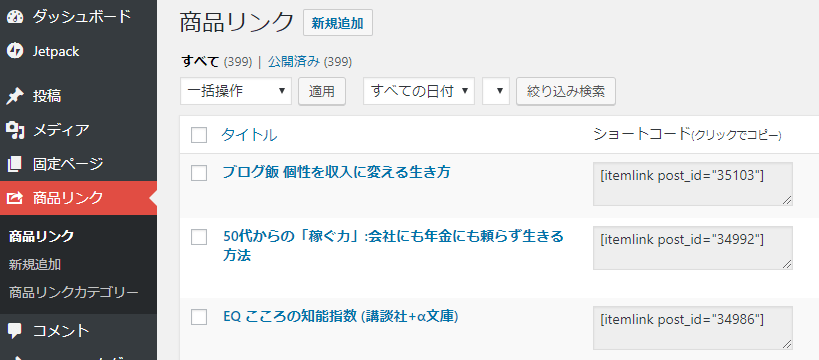
③リンク切れを教えてくれるよ!
ダッシュボードに、Rinkerで作った商品コード(商品へのリンク)が表示されなくなった場合、取扱いが無くなったことをお知らせしてます!>ステキ♡
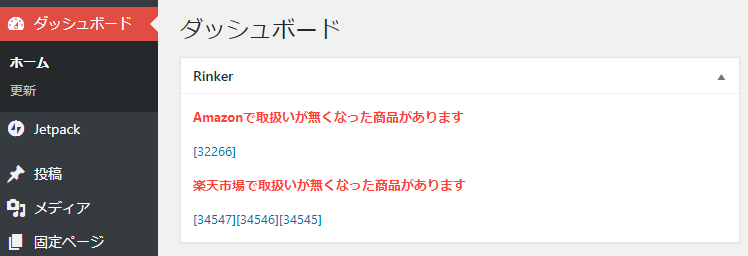
【Rinker】の使い方
投稿ページから商品リンクを張る
【メディアを追加】の横に【商品リンク追加】ボタンが出てくるので、本文内で商品リンクを貼りたい位置にカーソルを置いて、【商品リンク追加】ボタンをクリック!

【商品リンクを追加】をクリックすると、↓のようにショートコードが入ります。

↓実際の表示
【Amazonから商品検索】タブで検索⇒【商品リンクを追加】で、アマゾンの商品画像とリンクを表示できます。
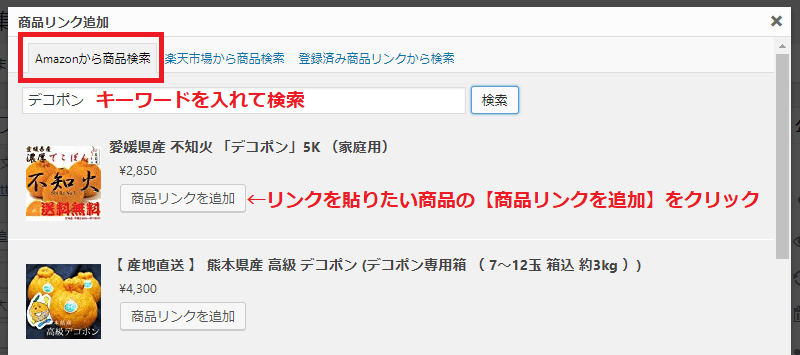
アマゾンの場合、1つも売れてない段階だと検索結果画面にエラーがでます。
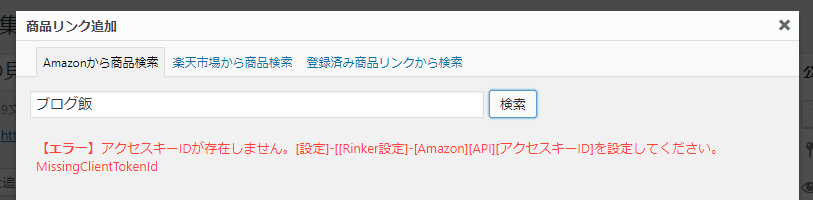
この場合、楽天のタブで検索し、商品一覧から選択して下さい。アマゾンからでも楽天からでも商品画像がでれば良しです。どちらから選択しても、アマゾンへのボタンも楽天へのボタンも表示されます。
【楽天市場から商品検索】タブをクリックすれば、楽天市場から商品検索し、楽天市場の商品画像・リンクを表示できます。
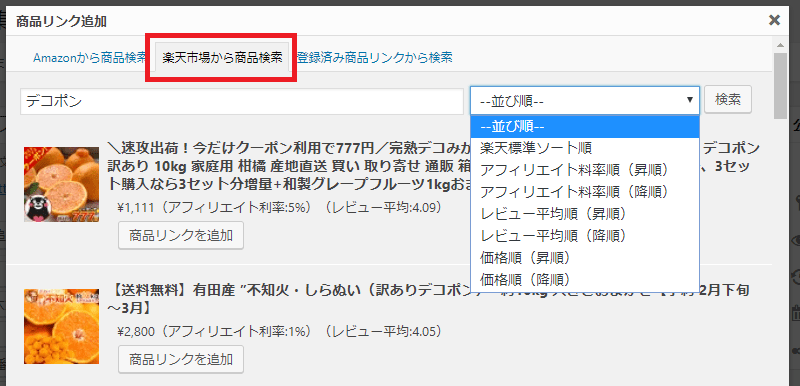
アマゾンと楽天市場では商品タイトルの付け方が全然違うね。ショップの個性が出てる~。(・∀・)
↓実際の楽天市場のリンク(商品タイトルが長すぎ問題勃発!)
一度登録すると【登録済み商品リンクから検索】タブから、商品リンクを検索して使い回せるし、商品リンクの編集も出来ます。
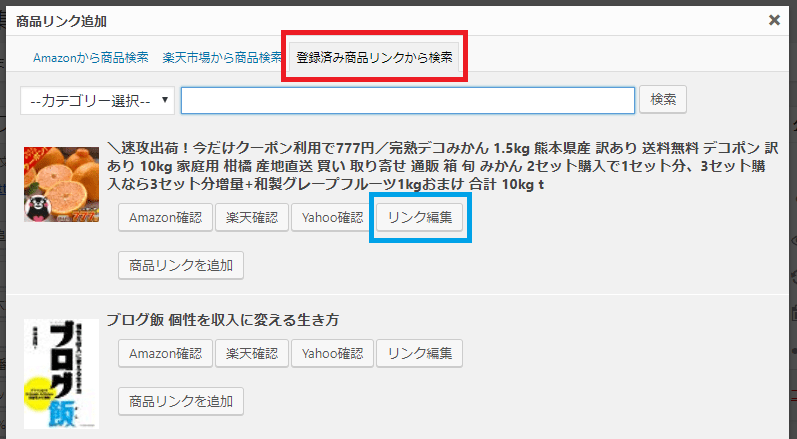
登録した商品は編集できます。
登録済み商品リンクの【リンク編集】や商品一覧のタイトルをクリックすれば、編集画面になります。
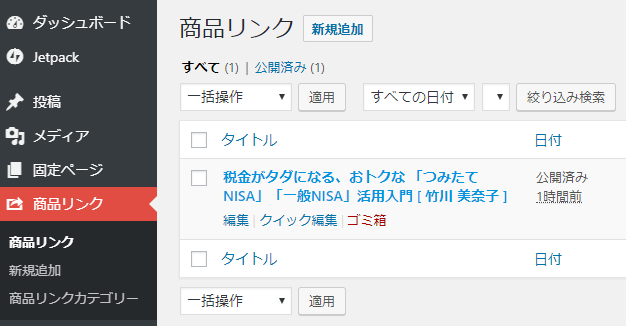
楽天市場の商品名は異常に長くて邪魔くさいので、短く編集しちゃうのもアリね。
【編集】から編集画面↓が開くので、ここでタイトルを編集して【更新】をクリック!
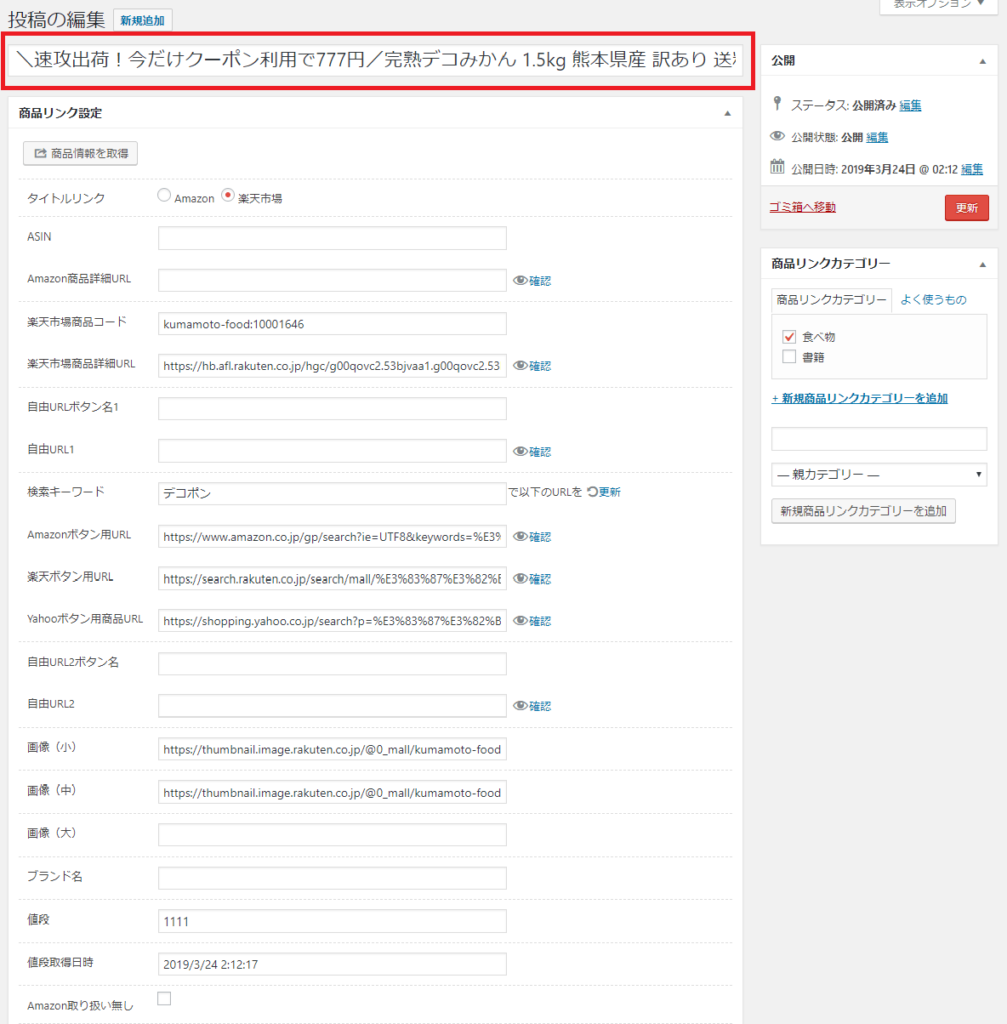
↓こんな風に、商品タイトルを短くもできるよ!
リンク切れのメッセージがでたら【リンク編集】から別の商品を登録しなおせば、商品リンクのショートコードを変更しなくて済むよ。
商品リンクカテゴリーを作る
色んな商品を紹介していくと数が増えます。登録数が増えると検索で探すも時間がかかるので、商品リンクカテゴリーを作っておくと後々幸せになれるかも~。
①商品リンク⇒商品リンクカテゴリー
Rinkerの商品リンクカテゴリーは、ここからしか登録できないので、思いつくカテゴリーは先に作っておくといいね!
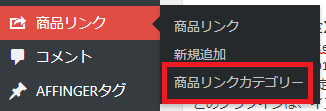
②商品リンクカテゴリーを追加
投稿のカテゴリーと同じ。「名前」と「スラッグ」を設定して、【新規商品リンクカテゴリーを追加】をクリックで、一瞬でカテゴリーができます。
スラッグは、URL形式(半角英数文字)が良いけど、カテゴリー一覧で商品リンクカテゴリー名を含むことは無いので、スラッグの設定はなくても良いかも。
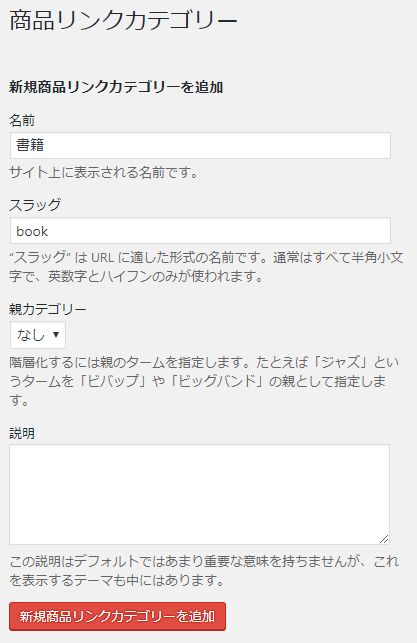
親カテゴリーも、自分が分かりやすいように、必要があれば階層を作ったらいいよ。
商品リンクカテゴリーもショートコードができるよ!
商品リンクカテゴリーにもショートコードが自動で作られます。
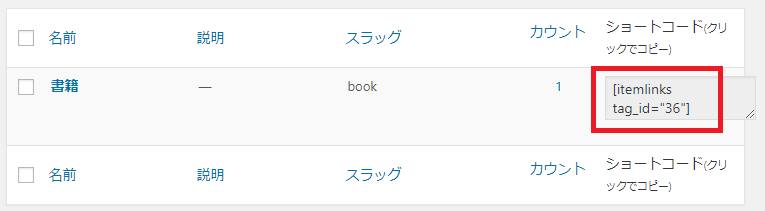
商品リンクカテゴリーの一覧表示ができるよ!
ショートコードを本文内にいれてみると、↓のように商品一覧で表示できます。
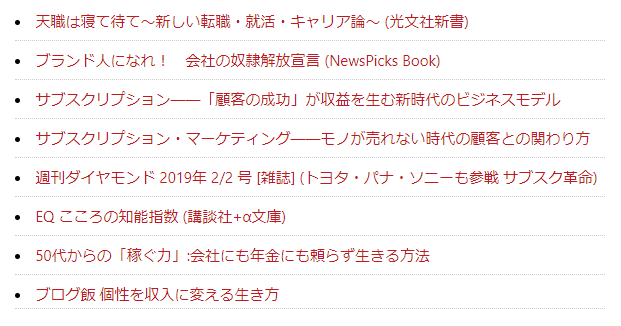
リンク先は、アマゾンか楽天市場か商品画像・リンクを引っ張ってきてる方の商品リンクになります。もしもアフィリエイトを優先してる場合は、もしもアフィリエイト経由の商品リンクになります。
一覧表示ができるので、カテゴリーを細かく作っておけば、【○○にオススメの本】【○○にオススメのサプリメント】等々。商品リンクの一覧表示だけで、コンテンツが作れるよね!
どんな内容のブログを書こうとも、何かしらの商品リンクを張ることを習慣しておけば、チャリンチャリンと塵も積もれば山となりますよ!
スポンサーリンク





